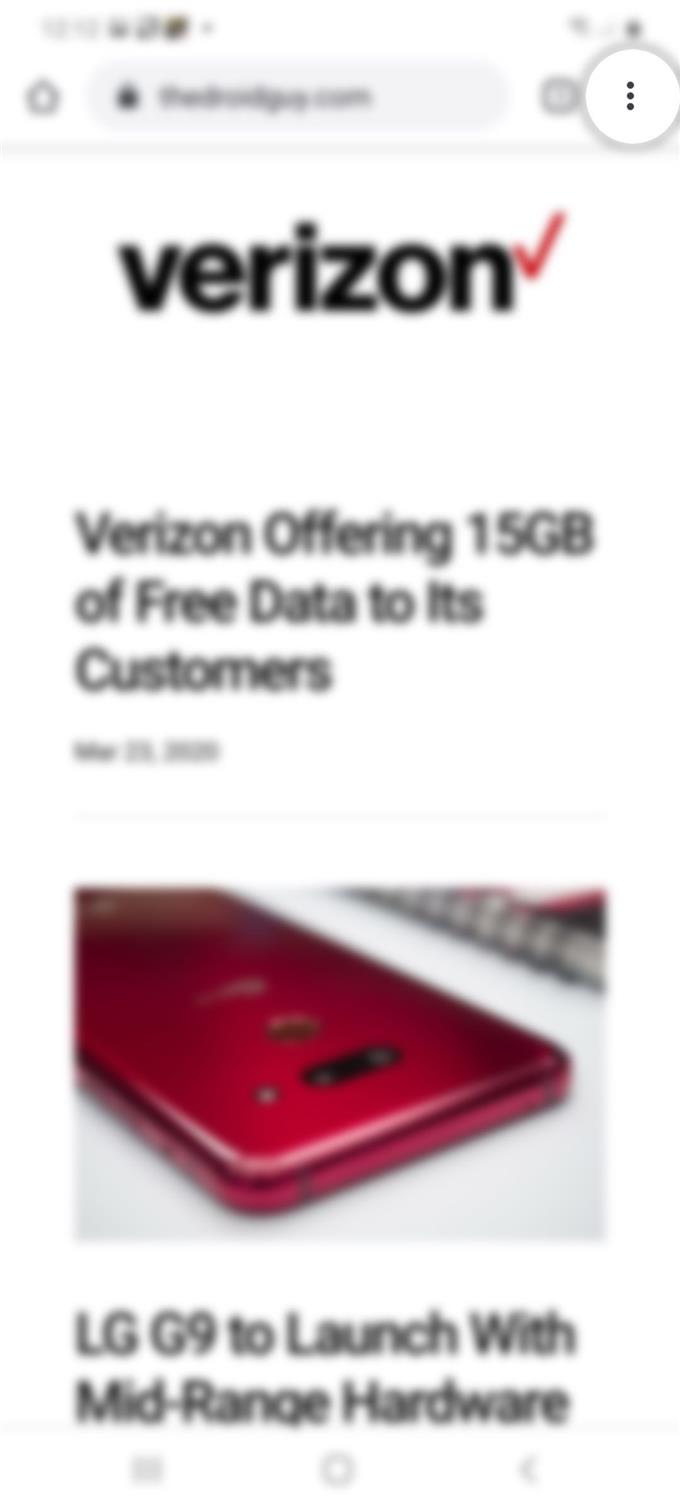Vraagt u zich af hoe u kunt voorkomen dat cookies van derden uw informatie opslaan wanneer u bepaalde websites bezoekt? Als dat zo is, dan is dit bericht iets voor jou. Hier is een korte handleiding over het blokkeren van cookies van derden op de Galaxy S20.
Wanneer u een website bezoekt, geven de webservers berichten door aan uw webbrowser. Deze berichten zijn kleine bestanden die in de browser zijn opgeslagen. En deze bestanden worden cookies genoemd. Binnen deze bestanden bevinden zich gegevens met betrekking tot de webpagina die u bezoekt, samen met andere informatie die u aan die pagina heeft verstrekt.
Hoewel de meeste cookies op zichzelf onschadelijk zijn, zijn er mogelijk enkele websites die zijn ontwikkeld om cookies te verzamelen voor niet-zo-goede doeleinden. Websites voor online winkelen gebruiken bijvoorbeeld meestal cookies die uw persoonlijke gegevens vastleggen wanneer u de site betreedt en items in uw elektronische winkelwagentje opslaan, zodat u niet langer dezelfde informatie opnieuw hoeft in te voeren bij uw volgende bezoek.
Als u zich op de een of andere manier zorgen maakt over uw gegevensprivacy en -beveiliging, kunt u gewoon uw browser configureren om te voorkomen dat cookies van derden uw informatie opslaan. Lees verder om te leren hoe u dit kunt realiseren.
Eenvoudige stappen om cookies van derden te blokkeren in de Galaxy S20 Chrome-app
Benodigde tijd: 5 minuten
De volgende stappen helpen u te voorkomen dat cookies van derden cookiegegevens opslaan en lezen in een Google Chrome-browserapp. Als u de gegeven instructies niet kunt volgen, heb ik ook de schermafbeeldingen geleverd om als visuele representaties te dienen. En zo gaat het.
- Open de Chrome-app om te beginnen.
Het wordt meestal gevonden onder andere apps in de Google-map op het scherm Apps.

- Tik in het hoofdscherm van de Chrome-app op het menupictogram.
Het wordt weergegeven door drie verticale stippen in de rechterbovenhoek van het scherm.
Een snelmenu met een lijst met subitems wordt geopend.
- Scrol omlaag in het menu en tik op Instellingen.
Kies desgevraagd het Google-account dat u wilt gebruiken.

- Scroll naar beneden en tik op Site-instellingen.
Op het volgende scherm ziet u een lijst met alle sitesites en inhoudinstellingen die u kunt configureren.

- Tik op Cookies om door te gaan.
Het volgende scherm met blokkeringsopties wordt weergegeven.

- Tik om het selectievakje naast Cookies van derden blokkeren te markeren.
Als u dit vakje markeert, wordt de browser gevraagd om te voorkomen dat websites van derden cookiegegevens opslaan en lezen.
U kunt ook enkele uitzonderingen toevoegen als u cookies liever alleen voor een specifieke site blokkeert. Zorg ervoor dat u de site-URL gereed heeft, want u wordt gevraagd deze later toe te voegen.

Gereedschap
- Android 10, One UI 2.0 en hoger
Materialen
- Galaxy S20, Galaxy S20 Plus, Galaxy S20 Ultra
Met deze instelling worden alle cookies en sitegegevens van de andere sites geblokkeerd, zelfs als die site is toegestaan op uw uitzonderingenlijst.
Er zijn twee soorten cookies verzameld in de Google Chrome-browser en dit zijn de first-party cookies en third-party cookies.
First-party cookies zijn cookies die zijn gemaakt door de site die u bezoekt, terwijl cookies van derden zijn gemaakt door andere sites die eigenaar zijn van een deel van de inhoud, waaronder advertenties of afbeeldingen van de site of webpagina die u bezoekt.
Naast het blokkeren van alle cookies, biedt Chrome ook een optie om bestaande cookies te verwijderen en voorkeuren in te stellen voor bepaalde websites.
Als u alle cookies wist, wordt u afgemeld bij de websites waarop u momenteel bent aangemeld en kunnen uw opgeslagen voorkeuren worden verwijderd.
En dat omvat alles in deze tutorial. Houd alstublieft op de hoogte voor uitgebreidere tutorials, tips en trucs waarmee u het meeste uit uw nieuwe Samsung Galaxy S20-smartphone kunt halen.
U kunt ook onze raadplegen Youtube kanaal om meer video-tutorials voor smartphones en handleidingen voor probleemoplossing te bekijken.
LEES OOK: Biometrie gebruiken om uw Galaxy S20 te beveiligen [Biometrics Authentication]